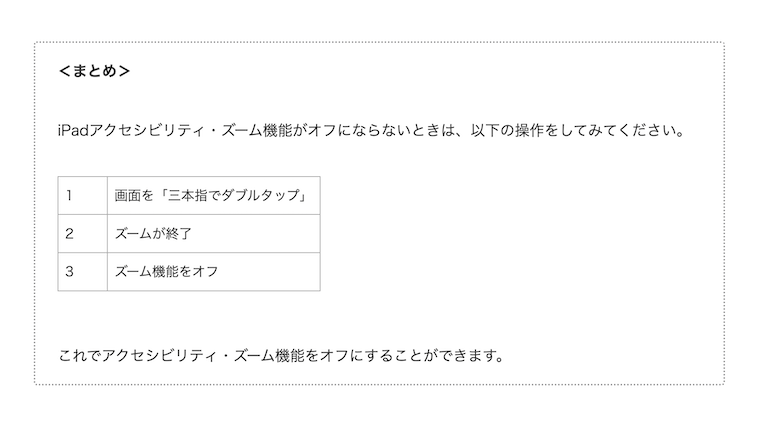「iPadのアクセシビリティのズーム機能がオフにならないんだけど」
それで困ったことはありませんか?
iPadアクセシビリティ・ズーム機能がオフにならないときは、以下の操作をしてみてください。
| 1 | 画面を「三本指でダブルタップ」 |
| 2 | ズームが終了 |
| 3 | ズーム機能をオフ |
これでアクセシビリティ・ズーム機能をオフにすることができます。
<注意点>
iPadの仕様は、変更される可能性があります。
<この記事に書かれていること>
| 1 | iPad「アクセシビリティ・ズーム機能がオフにならないときの対処法」 |
| 2 | iPad「ズーム機能のズーム開始、終了」 |
| 3 | iPad「ズーム機能のズームウインドウ操作」 |
調査した端末
iPad mini 第5世代(iOS17.6.1)
この記事は2024年9月7日に書きました。
iPad「アクセシビリティ・ズーム機能がオフにならないときの対処法」
iPadアクセシビリティ・ズーム機能がオフにならないときは、以下の操作をしてみてください。
| 1 | 画面を「三本指でダブルタップ」 |
| 2 | ズームが終了 |
| 3 | ズーム機能をオフ |
これでアクセシビリティ・ズーム機能をオフにすることができます。
iPad「ズーム機能のズーム開始、終了」
アクセシビリティ・ズーム機能のズームは「三本指でダブルタップ」すると開始、終了ができます。
<アクセシビリティ・ズーム機能のズーム開始、終了>
| 1 | 三本指でダブルタップ「ズーム開始」 |
| 2 | 三本指でダブルタップ「ズーム終了」 |
これで、ズーム開始、終了ができます。
iPad「ズーム機能のズームウインドウ操作」
アクセシビリティ・ズーム機能のウインドウズームは、操作することができます。
<アクセシビリティ・ズーム機能のウインドウズーム操作方法>
| 1 | ウインドウ下の横長の◯ドラッグ | ウインドウの移動 |
| 2 | ウインドウ下の横長の◯タップ | メニュー |
<ウインドウズーム「メニュー」>
| 1 | 縮小 | ウインドを閉じる |
| 2 | 区域を選択 | ズーム方法 |
| 3 | フィルタを選択 | 表示方法 |
| 4 | コントローラーを選択 | 操作パネル表示 |
| 5 | 拡大率 |
<まとめ>
iPadアクセシビリティ・ズーム機能がオフにならないときは、以下の操作をしてみてください。
| 1 | 画面を「三本指でダブルタップ」 |
| 2 | ズームが終了 |
| 3 | ズーム機能をオフ |
これでアクセシビリティ・ズーム機能をオフにすることができます。
<読みたい本が近くの書店にない…>
このブログの特集記事の紹介です。
「読みたい本が近くの書店にない…」
こんな悩みを持っていませんか?
そんな方に向けて、特集記事を用意しました。
【特集記事】電子書籍ストア「honto」で快適に本を楽しむ方法
よければ、特集記事をご覧ください。
記事は、以上です。
ありがとうございました。